Een gesprek doorschakelen in Microsoft Teams
Uw een-op-een-gesprekken overdragen in Teams.
-
Wanneer u in een gesprek bent, selecteert u Meer acties

-
Begin met het typen van de naam van de persoon naar wie u de oproep wilt doorschakelen en selecteer deze persoon wanneer deze wordt weergegeven.
-
Als ze zich in uw organisatie bevinden en Teams of Skype voor Bedrijven gebruiken, schakelt u Terugbellen in als er geen antwoord is om de oproep naar u terug te sturen als de ontvanger niet beantwoordt of als het doorschakelen is ingeschakeld.
-
Selecteer Overdracht om de overdracht te voltooien of selecteer de vervolgkeuzepijl om een van de volgende opties te kiezen:
-
Werk om het gesprek door te zetten naar hun Teams-nummer
-
Werk voicemail om deze rechtstreeks naar hun voicemail te verzenden
-
Eventuele andere nummers (zoals hun mobiele nummer) die ze aan hun account hebben toegevoegd
Ruggespraak houden en vervolgens doorverbinden
Misschien wilt u contact opnemen met iemand voordat u een gesprek doorzet.
-
Wanneer u in een gesprek bent, selecteert u Meer acties

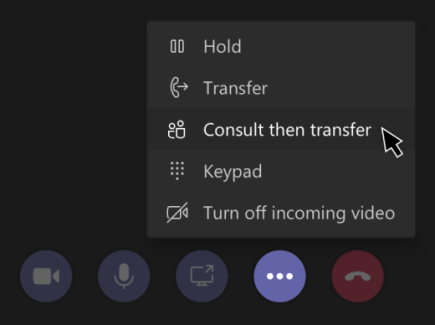
-
Typ onder Kies een te raadplegen persoon de naam van de persoon die u wilt bereiken en selecteer deze persoon wanneer deze wordt weergegeven.
-
Neem contact op met hen door te bellen of te chatten.
-
Wanneer u klaar bent, drukt u op Overdragen.
Opmerking: Raadpleeg dan is overdracht niet beschikbaar in de webversie van Teams.
Iedereen met een Enterprise Voice- of Business Voice-licentie kan dit doen, niet alleen gedelegeerden.
Uw een-op-een-gesprekken overdragen in Teams.
-
Wanneer u in gesprek bent, selecteert u Meer acties

-
Kies Nu overdragen.
-
Begin met het typen van de naam van de persoon naar wie u de oproep wilt doorschakelen. Wanneer ze worden weergegeven, selecteert u deze om de overdracht te voltooien.
Ruggespraak houden en vervolgens doorverbinden
Misschien wilt u contact opnemen met iemand voordat u een gesprek doorzet.
-
Wanneer u in gesprek bent, selecteert u Meer acties

-
Kies Raadplegen en vervolgens overdragen.
-
Begin met het typen van de naam van de persoon die u wilt bereiken en selecteer deze persoon wanneer deze wordt weergegeven.
-
Neem contact met hen op door

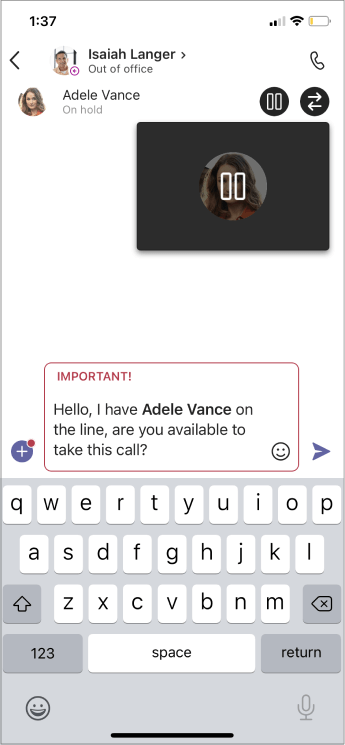
-
Wanneer u klaar bent, drukt u op Overdragen.
Iedereen met een Enterprise Voice- of Business Voice-licentie kan dit doen, niet alleen gedelegeerden.










